En av våre lesere sendte nylig en epost som spør hvordan du sletter Windows.old-mappen som ligger i systemstasjonen. Som noen av dere vet, genereres Windows.old-mappen etter å ha utført egendefinert Windows 7-installasjon (uten formatering av den eksisterende installasjonen) eller når du oppgraderer fra en tidligere versjon av Windows til Windows 7.

Med andre ord, hvis du installerer Windows 7 på en Windows Vista eller XP-stasjon, eller hvis du har oppgradert fra Vista til Windows 7, oppretter Windows-oppsett Windows.old-mappen i roten av Windows 7-installasjonsstasjonen.
Windows.old-mappen inneholder mapper og filer som ble brukt i den tidligere versjonen av Microsoft Windows som ble installert. Denne Windows.old-mappen er veldig nyttig når du vil hente noen filer som dokumenter og bilder fra den gamle Windows-installasjonen. I tillegg er denne mappen nyttig hvis du liker å gå tilbake til den tidligere versjonen av Windows fra din nåværende versjon av Windows.

Relatert: Slik sletter du Windows.old-mappen i Windows 10.
Hvis du ikke har noen viktige filer i Windows.old-mappen, kan du slette den for å hente diskplassen. Men problemet er at Windows ikke lar deg slette mappen ved å trykke på Slett-tasten. Du må ta hjelp av Diskopprydding-verktøyet for å slette Windows.old-mappen.
Slett Windows.old-mappen fra Windows 7
Slik fjerner du Windows.old-mappen på en sikker måte:
Trinn 1: Høyreklikk på systemstasjonen (Windows 7-stasjon) og velg Egenskaper.
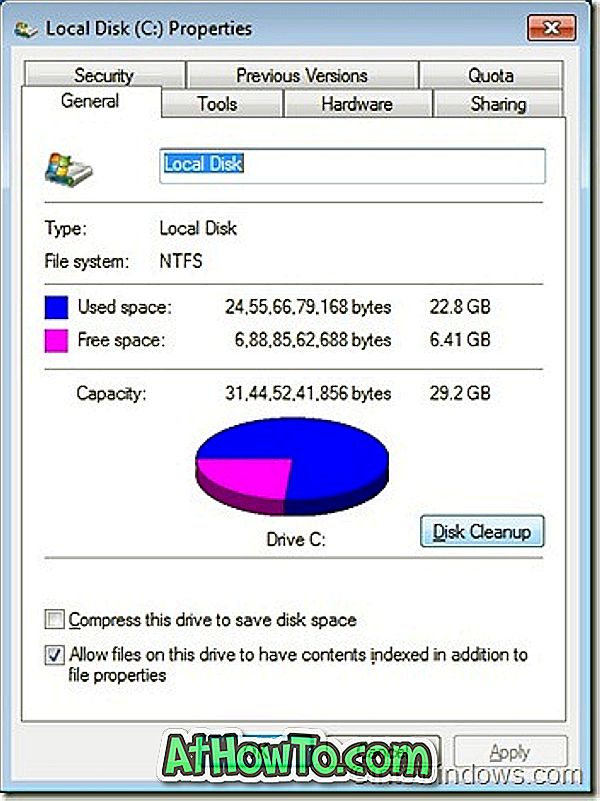
Trinn 2: I egenskapslåsen klikker du Diskopprydding- knappen for å se Diskopprydding-dialogboksen.
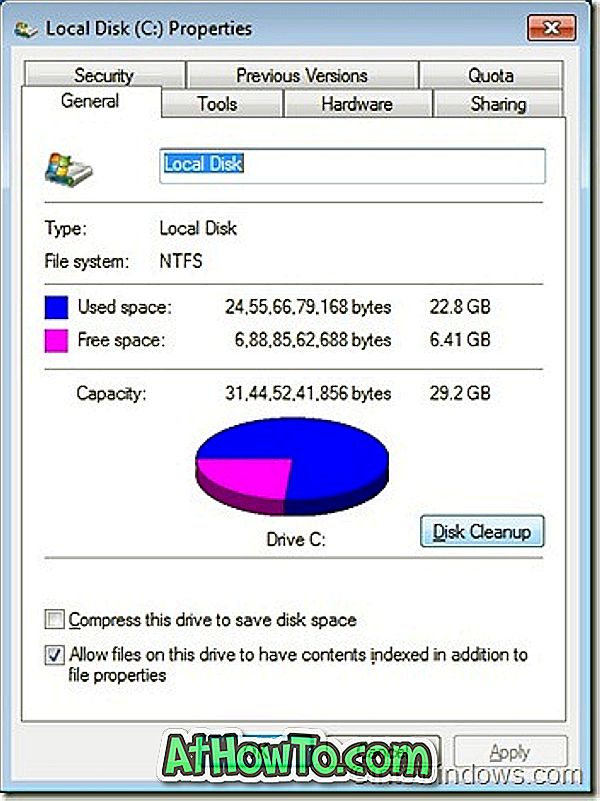
Trinn 3: Hvis du ikke kan se Tidligere Windows-installasjoner under Filer for å slette listen, klikker du Oppryd systemfiler- knappen for å se Tidligere Windows-installasjonsoppføring i filene for å slette listen.
Trinn 4: Merk av i boksen ved siden av Tidligere Windows-installasjoner og trykk OK-knappen for å begynne å slette Windows.old-mappen. Lykke til!














